华为手机应用删不了?教你解决顽固应用删除难题
华为手机应用删除不了的常见原因及解决方法
在华为手机的使用过程中,用户可能会遇到某些应用无法删除的情况,这不仅占用存储空间,还可能影响系统流畅度,本文将详细分析华为手机应用删除不了的常见原因,并提供针对性的解决方法,帮助用户轻松管理手机应用。
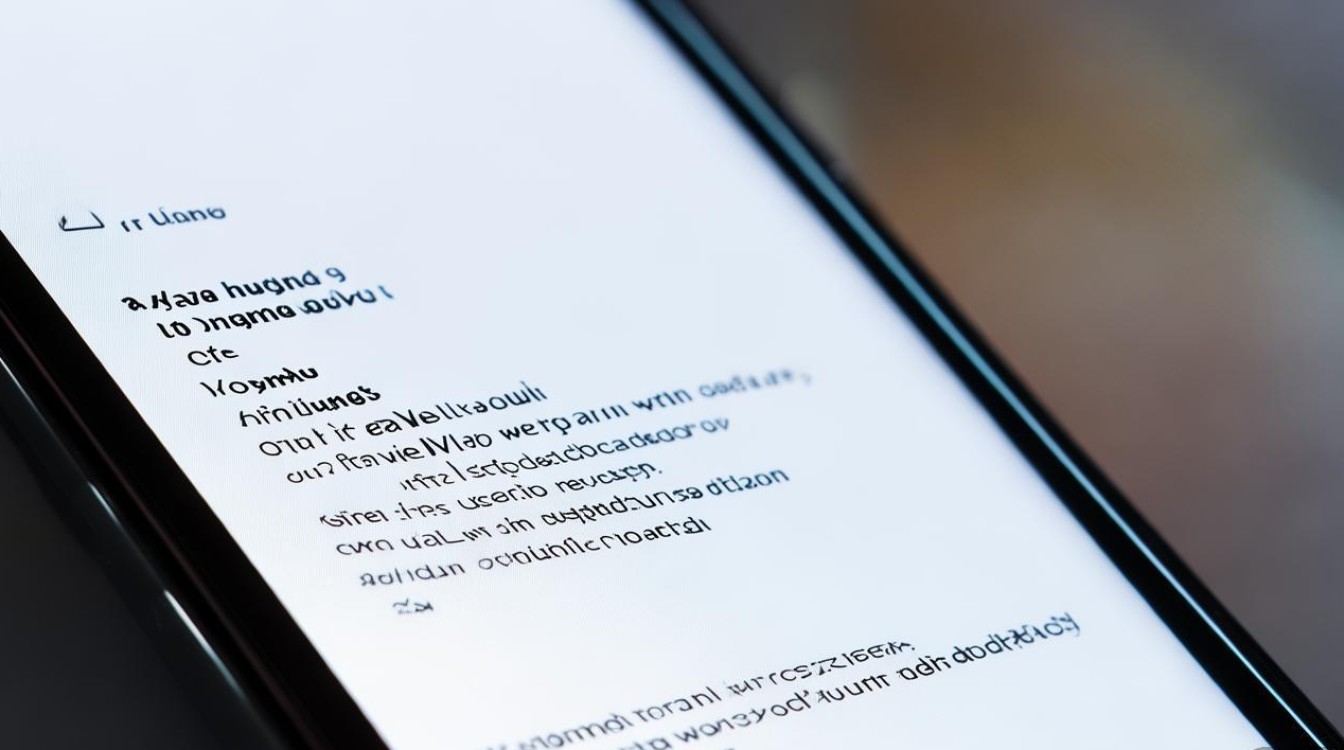
应用删除不了的常见原因
-
系统预装应用
华为手机出厂时会预装部分系统应用,如“电话”“短信”“华为视频”等,这些应用属于系统核心组件,默认被设置为受保护状态,无法直接卸载。 -
第三方应用被设为系统应用
部分第三方应用在安装时可能被错误地标记为“系统应用”,导致无法通过常规方式卸载,某些应用在更新后可能会修改自身属性,被系统识别为关键应用。 -
存储权限或管理权限限制
如果用户未开启应用的“存储管理”或“卸载”权限,系统会阻止删除操作,部分企业设备或儿童模式下,管理员权限会限制应用卸载。 -
应用正在运行或被占用
如果应用正在后台运行或被其他进程调用,系统会禁止卸载以避免功能异常,下载管理器中的任务未完成时,相关应用可能无法删除。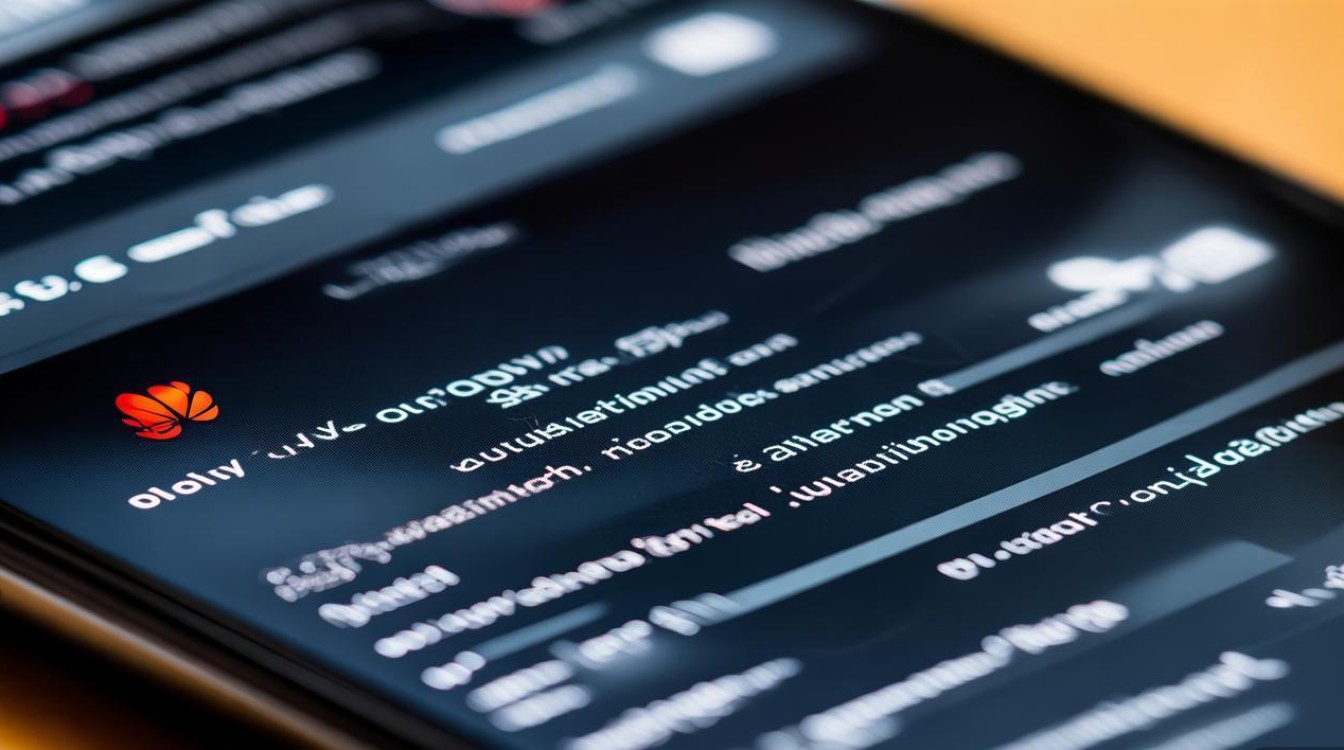
-
系统版本或安全策略限制
华为EMUI或HarmonyOS的某些版本可能通过安全策略限制应用卸载,尤其是通过非官方渠道安装的应用。
解决方法:分步操作指南
区分系统应用与第三方应用
确认无法删除的应用是否为系统预装应用,进入【设置】>【应用】>【应用管理】,查看应用列表中的“类型”一栏,若显示“系统”,则为预装应用;若显示“用户”,则为第三方应用。
| 应用类型 | 是否可卸载 | 解决建议 |
|---|---|---|
| 系统应用 | 不可卸载 | 通过“停用”或“隐藏”功能处理 |
| 第三方应用 | 可卸载 | 检查权限或强制卸载 |
停用或隐藏系统应用
对于无法卸载的系统应用,可通过以下步骤停用或隐藏:
- 停用应用:进入【应用管理】> 选择目标应用 > 点击【停用】,停用后,应用图标将从桌面消失,且无法运行,但占用空间不会释放。
- 隐藏应用:部分华为手机支持隐藏功能,长按桌面空白处 > 【桌面设置】>【隐藏应用】> 选择要隐藏的应用。
卸载第三方应用
若第三方应用无法删除,可尝试以下方法:

- 通过应用管理卸载:进入【应用管理】> 选择应用 > 点击【卸载】。
- 通过桌面卸载:长按应用图标 > 点击【卸载】。
- 强制卸载:若常规卸载失败,可尝试进入【设置】>【应用】>【应用管理】> 点击右上角【⋮】>【显示系统进程】> 找到对应应用 > 卸载(部分系统需开启“开发者选项”中的“USB调试”)。
检查并开启必要权限
- 存储权限:进入【应用管理】> 选择应用 > 【权限管理】> 确保开启“存储”权限。
- 管理员权限:检查是否开启了设备管理员应用(如“查找设备”),进入【设置】>【安全】>【更多安全设置】>【设备管理员应用】> 关闭相关权限。
关闭后台应用并重启手机
- 强制停止应用:进入【应用管理】> 选择应用 > 点击【强制停止】。
- 重启手机:长按电源键 > 点击【重启】,清除后台进程后尝试卸载。
更新系统或恢复出厂设置
- 更新系统:进入【设置】>【系统和更新】>【软件更新】,检查是否有新版本修复卸载问题。
- 恢复出厂设置:若以上方法无效,可备份数据后进入【设置】>【系统和更新】>【重置】>【恢复出厂设置】。
注意事项与预防措施
-
谨慎安装第三方应用
尽量通过华为应用市场或官方渠道下载应用,避免安装来路不明的APK文件,防止应用被篡改为系统应用。 -
定期清理应用
定期检查【应用管理】中的应用列表,卸载不需要的第三方应用,释放存储空间。 -
备份重要数据
在进行恢复出厂设置等操作前,务必通过【华为云空间】或【本地备份】功能保存重要数据。 -
利用“应用双开”功能
部分华为手机支持应用双开,若某个应用无法卸载但需使用,可通过双开功能创建独立副本,再卸载原应用。
版权声明:本文由环云手机汇 - 聚焦全球新机与行业动态!发布,如需转载请注明出处。



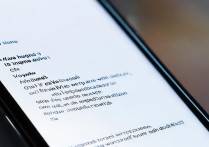

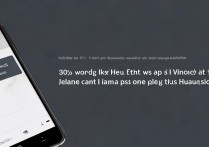






 冀ICP备2021017634号-5
冀ICP备2021017634号-5
 冀公网安备13062802000102号
冀公网安备13062802000102号